老白菜装机版分区神器DiskGenius教程
来源:www.laobaicai.net 发布时间:2015-03-14 13:21
电脑在长期的使用过程中,不少的用户会觉得电脑中的硬盘分区不够用,没有办法将众多的资料都分类清楚,但是自己又不懂的如何对硬盘进行重新分区,遇见这样的情况有没有什么好的方法可以解决呢?下面就一起来看看老白菜装机版分区神器DiskGenius教程,教会大家如何自动动手为硬盘分区。
1.将制作好的老白菜u盘启动盘插入usb接口(台式用户建议将u盘插在主机机箱后置的usb接口上),然后重启电脑,出现开机画面时,通过使用启动快捷键引导u盘启动进入到老白菜主菜单界面,选择“【03】运行老白菜Win8PE优化版(新电脑)”;回车确认。如下图所示
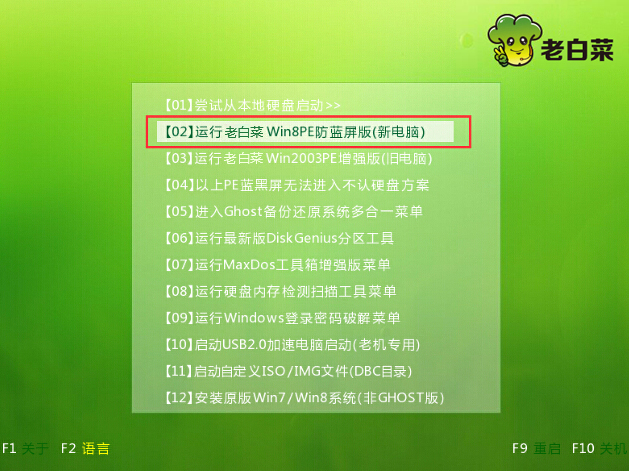
2.登录到老白菜pe系统桌面,点击开始菜单 - 分区工具 - 分区神器DiskGenius,打开分区工具。如下图所示
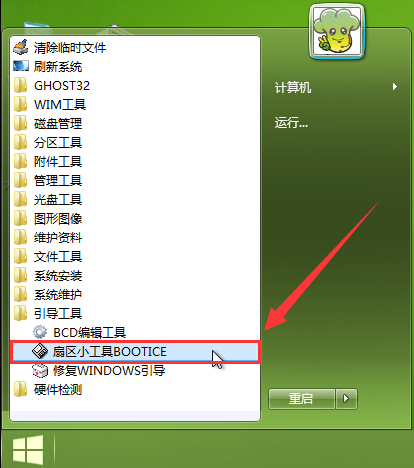
3.在打开的分区神器窗口中,选中需要进行创建分区的硬盘然后点击“快速分区”即可(没有删除所有分区的用户可以右键想要进行分区的硬盘,然后点击删除所有分区再进行操作即可)。如下图所示
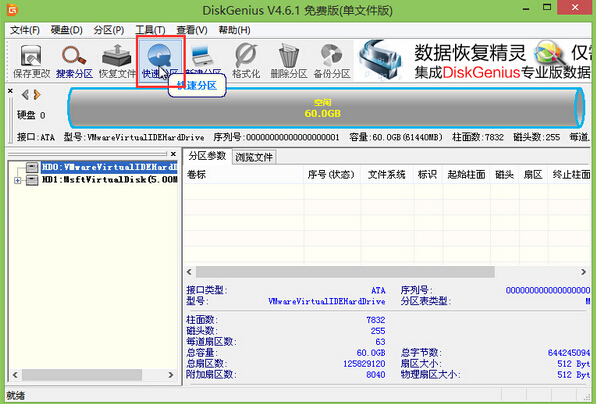
4.来到快速分区窗口,用户们可以任意选择自己需要的分区数目或者是自定义输入想要的分区数目,然后点击确定开始硬盘分区。如下图所示
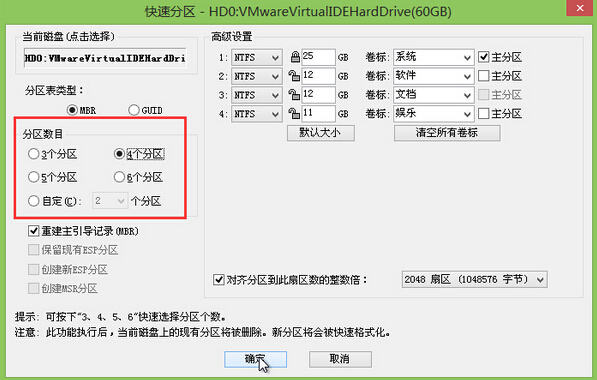
5.完成硬盘分区之后,耐心等待系统为新创建的分区分配好盘符即可。如下图所示
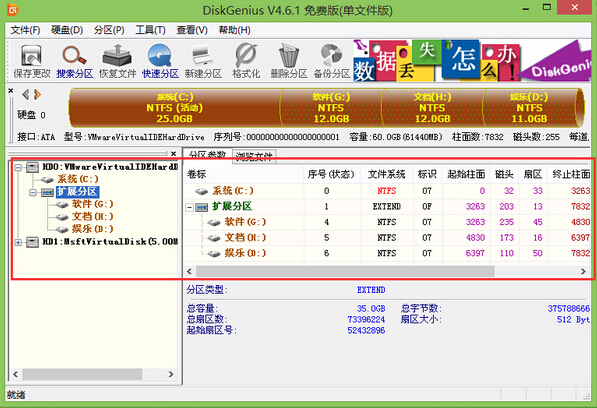
以上就是老白菜装机版分区神器DiskGenius教程,有遇到此类情况或者是不懂的如何进行硬盘分区的用户,可以尝试以上的老白菜使用教程操作看看,希望以上的老白菜使用教程可以给大家带来更多的帮助。
下一篇:老白菜装机版分区助手合并分区教程
推荐阅读
"机械革命Z3 Pro笔记本一键安装win11系统教程"
- 宏碁Acer 非凡 S3X笔记本重装win7系统教程 2022-08-07
- 惠普暗影精灵6 amd笔记本安装win10系统教程 2022-08-06
- 雷神IGER E1笔记本一键重装win11系统教程 2022-08-05
- 华为huawei MateBook 13 2020笔记本重装win10系统教程 2022-08-04
神舟战神S7-2021S5笔记本一键重装win7系统教程
- 惠普ProBook430笔记本一键安装win11系统教程 2022-08-02
- 微星尊爵Prestige 14 2020笔记本重装win7系统教程 2022-08-02
- 神舟战神G8-CU笔记本一键安装win10系统教程 2022-08-01
- 戴尔Vostro 15 7500笔记本一键安装win11系统教程 2022-07-31
老白菜下载
更多-
 老白菜怎样一键制作u盘启动盘
老白菜怎样一键制作u盘启动盘软件大小:358 MB
-
 老白菜超级u盘启动制作工具UEFI版7.3下载
老白菜超级u盘启动制作工具UEFI版7.3下载软件大小:490 MB
-
 老白菜一键u盘装ghost XP系统详细图文教程
老白菜一键u盘装ghost XP系统详细图文教程软件大小:358 MB
-
 老白菜装机工具在线安装工具下载
老白菜装机工具在线安装工具下载软件大小:3.03 MB










